Cada vez se demandan más los servicios de traducción simultánea con subtítulos en directo por motivos de accesibilidad, escalabilidad o por necesidad de retransmitir por Youtube o Twich con subtitulación.
En la actualidad existen diversos programas de reconocimiento de voz por inteligencia artificial (IA) que ofrecen subtítulos en tiempo real con traducción automática del discurso original o live captioning, como pudiera ser Wordly. Sin embargo, basta hacer una prueba para evidenciar las limitaciones que hasta el momento tienen estos programas. En cambio, la función de subtitulado de Zoom permite que un estenotipista profesional los escriba al mismo tiempo que se produce la interpretación simultánea remota de modo que los asistentes puedan leerlos con la misma calidad con que el intérprete traduce el discurso original en el idioma meta. En eventos de alto nivel o de ámbito técnico o científico, no deberíamos titubear a la hora de contratar un servicio profesional de subtitulado en directo a varios idiomas. De ese modo, no comprometeremos la calidad de la traducción en Zoom con subtitulación simultánea.
Time needed: 6 minutes
¿Cómo incluir subtítulos en Zoom con interpretación simultánea profesional?
- Lo primero es entrar a la cuenta de Zoom y acceder a Configuración.
Tras iniciar sesión en nuestra cuenta, encontraremos la sección de Configuración en la parte izquierda de la ventana.

- Después hay que buscar la sección En la reunión (Avanzada), donde habremos de activar la opción de Subtitulado y la de Guardar Subtítulos.
De este modo, el anfitrión podrá escribir los subtítulos o asignar a un participante (subtitulador profesional) o a un tercero (plataforma de live captioning) para incluir los subtítulos.

- Para subtitular el resultado de la interpretación simultánea habrá que activar también la función de interpretación de idiomas.
Los pasos a seguir en este punto los describimos en nuestra entrada Cómo configurar la función de interpretación simultánea en Zoom.

- Una vez iniciada la reunión o el webinar, el anfitrión encontrará un icono de subtítulos con las iniciales CC (Closed Captioning).
Al hacer clic en el icono, se abrirá un menú contextual con tres opciones, tal y como se muestra en la imagen: Asignar a alguien para que escriba, Yo voy a escribir o Utilizar un servicio de terceros. La opción de Activar transcripción automática únicamente permite la transcripción del audio del canal original, no de la interpretación.

- Para incluir subtítulos en Zoom a partir de la interpretación simultánea, haremos clic en Asignar a alguien para que escriba.
Esto abrirá una ventana titulada Subtítulos – Emisión como se muestra en la imagen. El subtitulador asignado deberá conectarse al canal del idioma interpretado y teclear la producción del intérprete. Hemos de ser conscientes que en cada reunión únicamente se puede subtitular un idioma. Existe la posibilidad de obtener una transcripción por cada idioma, pero habrá de ser en una ventana diferente del navegador.

- Tras asignar al subtitulador profesional, los participantes tendrán varias opciones al hacer clic en el icono CC de subtítulos o closed captioning.
Las opciones para ver los subtítulos en Zoom son : “Mostrar subtítulos / Ocultar subtítulos” y “Ver transcripción completa / Cerrar transcripción completa“. También podemos abrir el cuadro de diálogo Configuración de subtítulos donde podremos ajustar el tamaño y otros parámetros.

- También contamos con la posibilidad de mostrar la transcripción completa en las opciones del mismo icono.
Esto mostrará toda la transcripción y no solo el subtitulado en una ventana en la parte derecha de la pantalla, como se ve en la imagen.

Gracias a esta configuración, cualquier evento con traducción simultánea online puede contar con subtítulos en directo en Zoom de estenotipistas profesionales y sin los múltiples fallos de la traducción automática. Además, las nuevas actualizaciones en términos de accesibilidad de Zoom multiplican las posibilidades de accesibilidad para los usuarios. Entre ellas, se encuentran la reorganización de vídeos o la posibilidad de fijar y destacar a varios participantes (multi-pining y multi-spotlight), para que tanto el intérprete simultáneo como el estenotipista puedan centrarse exclusivamente en su trabajo. Además, Zoom ha incluido recientemente una función de sonido de alta fidelidad, que, según algunos expertos, podría cumplir con los cinco requisitos establecidos por la norma ISO PAS 24019, tal como explicamos en nuestra entrada Cómo activar el sonido de alta fidelidad en Zoom para interpretación.
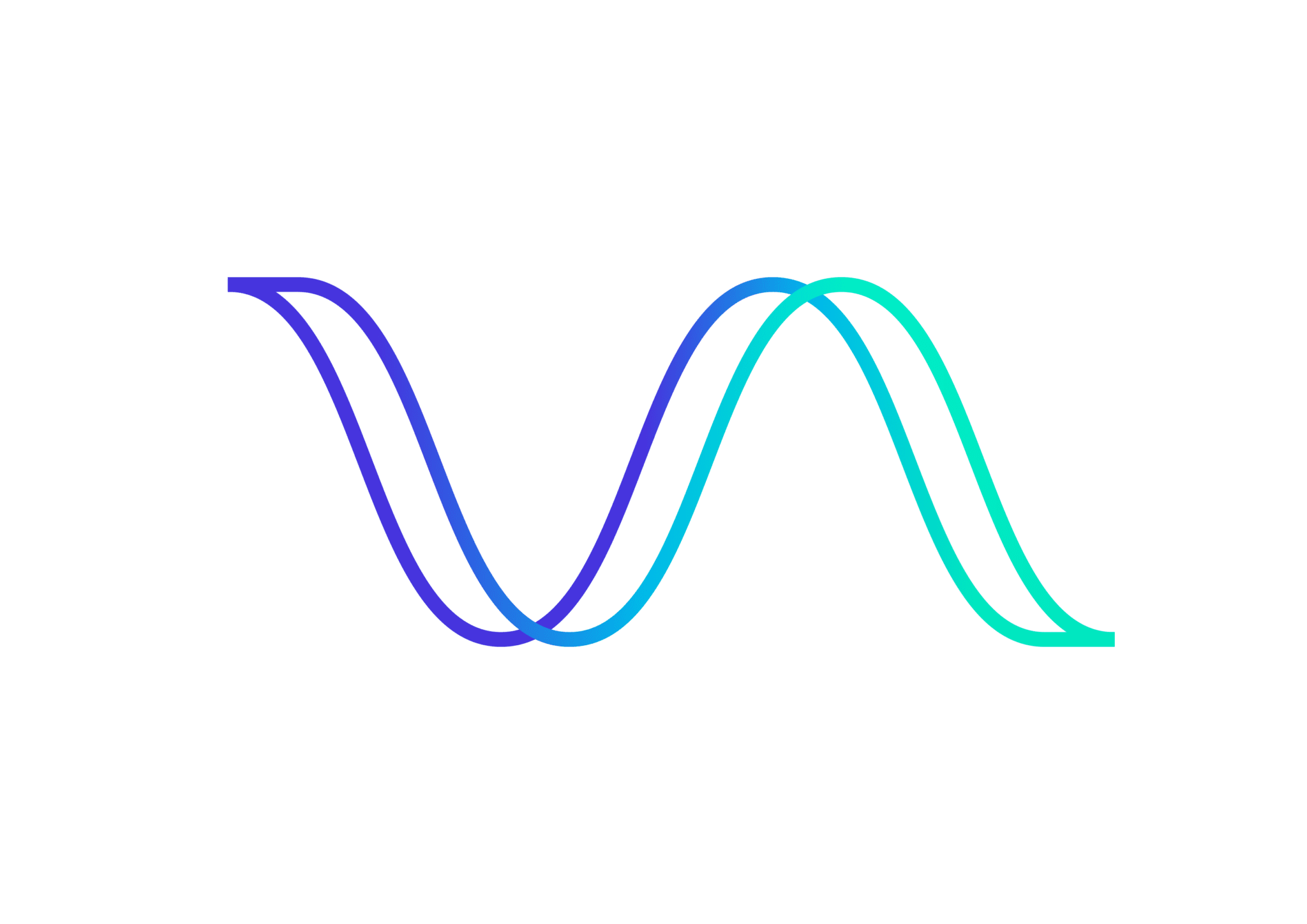
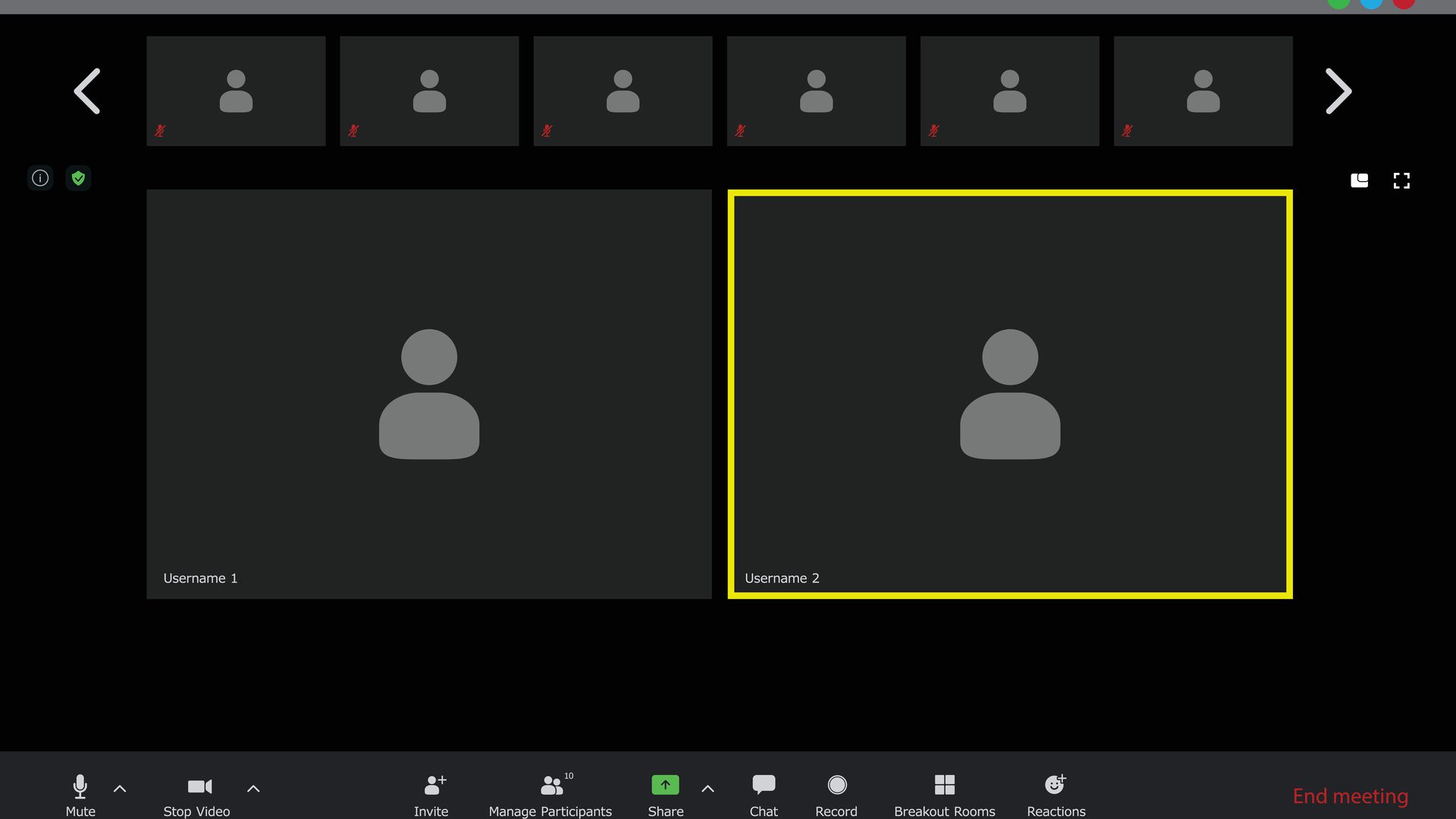


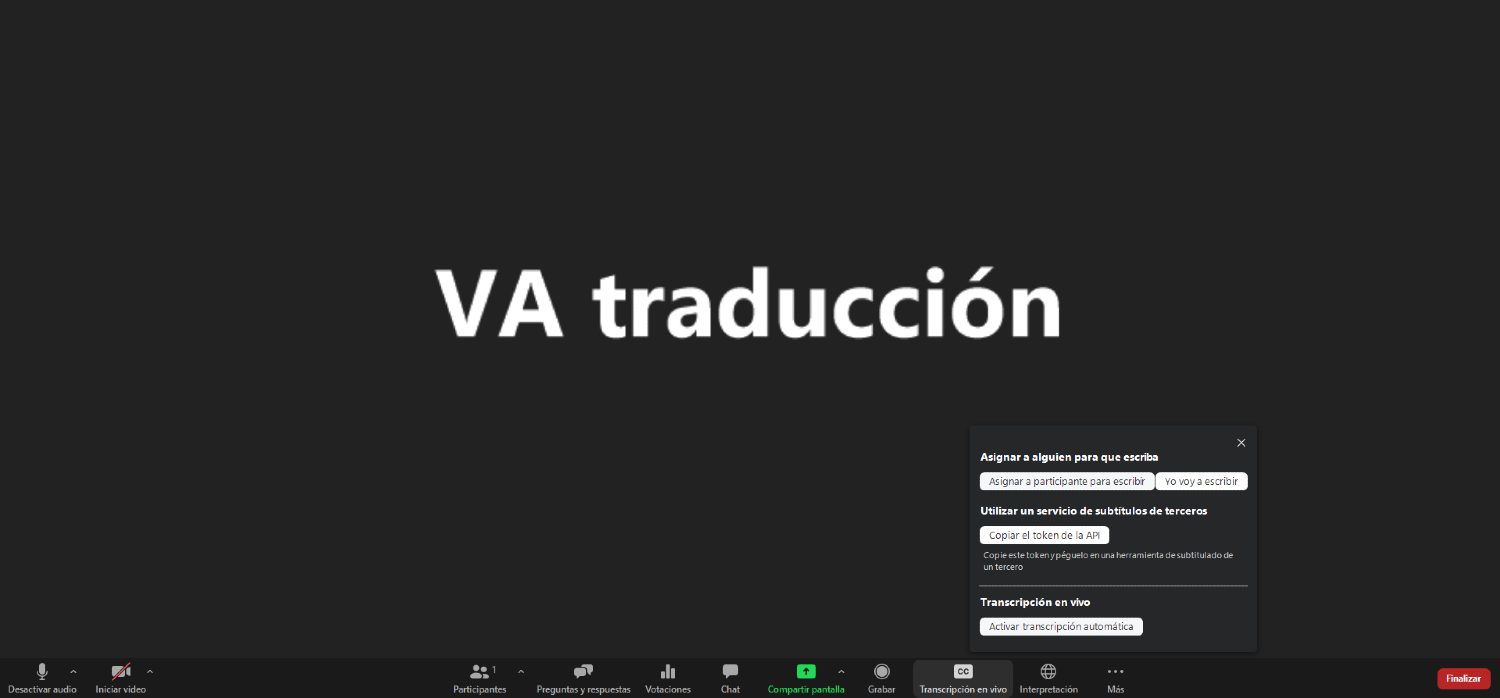
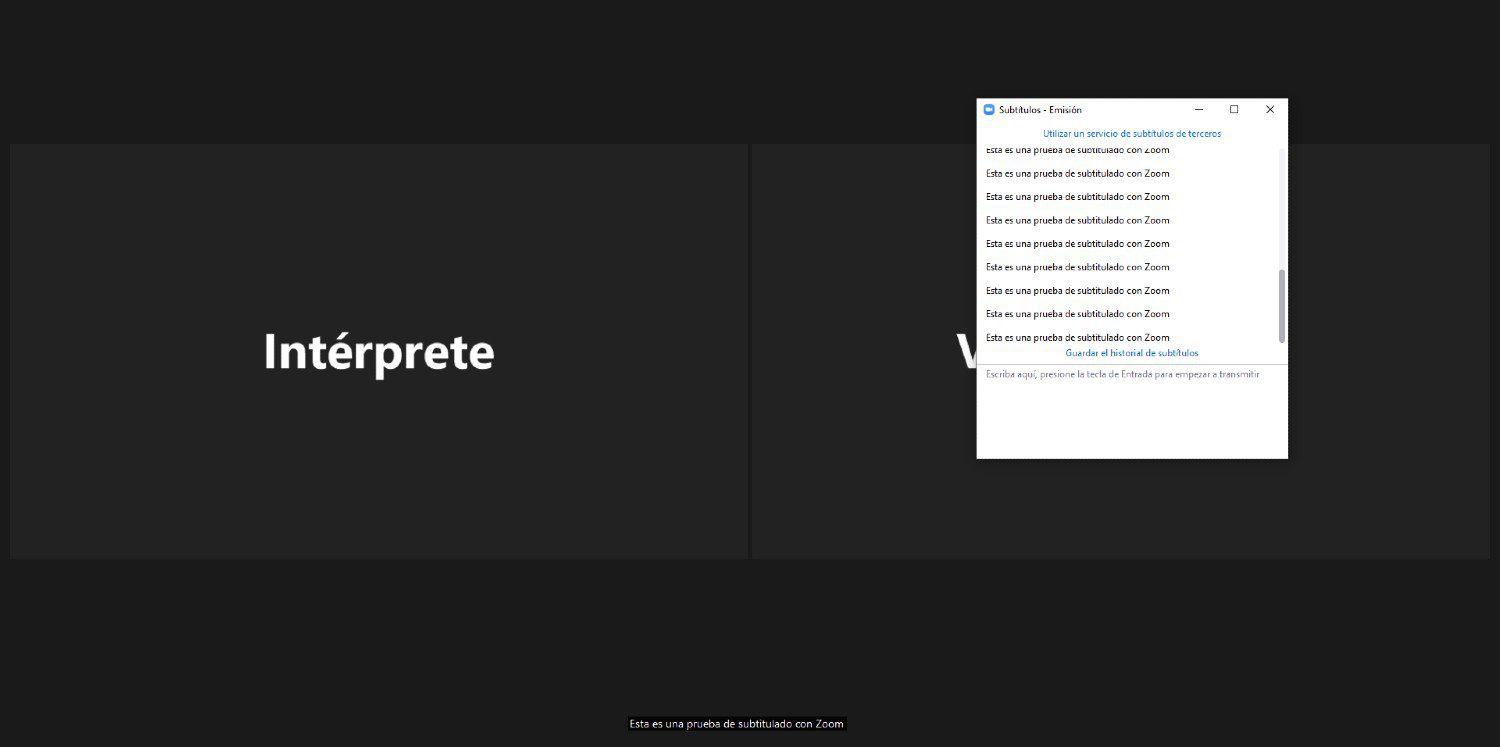
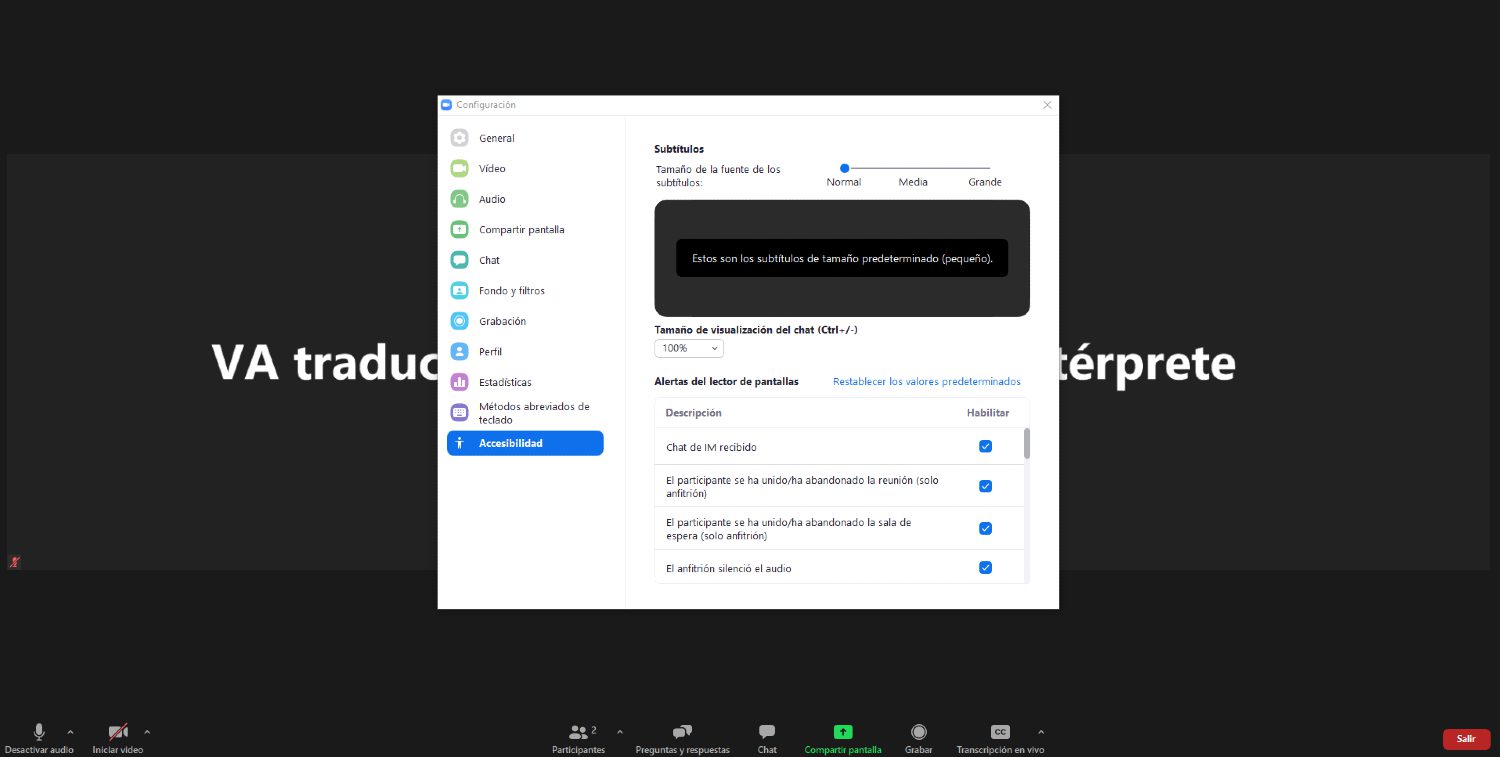


Vicente, soy Madeleine Cases de AICE. Solo quería comentarte que es un placer leer todas tus entradas. Redactas de forma clara y comprensible, y eres realmente didáctico. Además, siempre tienes en cuenta en primer lugar al intérprete, sus necesidades, dificultades y exigencias, y lo plasmas con claridad en todos tus escritos.
Solo quería dejar constancia de que admiro tu actividad y te leo con frecuencia.(Las redes facilitan demasiado el anonimato). ¡¡Muchas gracias!!
Hola, Madeleine. Pues muchas gracias. Viniendo de ti, este comentario me honra y me anima a seguir publicando. Trato siempre de abordar tanto la perspectiva del intérprete como la del cliente, aunque no siempre es fácil, y, desde luego, de no perder de vista las buenas prácticas. ¡Un saludo!
Buenos días. Quisiera saber si es posible añadir subtítulos automáticos a una grabación ya hecha en ingles. Podría ser?
Se puede con programas de pago como Happyscribe, pero yo recomiendo acudir a un profesional (humano).
La opción de subtítulos es de la versión gratuita de zoom?
La puede activar el invitado sin que el anfitrión se dé cuenta de que lo están subtitulando?
Hola, Elma. En principio, la subtitulación de la que nosotros hablamos en esta entrada es la que lleva a cabo un subtitulador humano o estenotipista, y esta función la debe asignar el anfitrión.